 Accueil
>
Articles pour iOS
> Comment réparer les plantages répétés de Messenger sous iOS 14 ?
Accueil
>
Articles pour iOS
> Comment réparer les plantages répétés de Messenger sous iOS 14 ?
Messenger est une formidable application de communication tout-en-un qui vous permet d'envoyer des SMS et des appels vidéo à vos amis et à votre famille. Cependant, en raison de multiples problèmes, elle peut se bloquer souvent et vous laisser vous demander "comment m'assurer que mon application Messenger fonctionne correctement sur iOS 14 ?". Il existe de nombreuses façons de Réparer l'application Messenger qui ne cesse de planter sur votre iPhone iOS 14. et il est important de les apprendre pour éviter toute confusion sur ce qu'il faut faire si Messenger continue de planter dans iOS 14.
Que faire si Messenger continue de planter sous iOS 14 ?
1. Forcez la fermeture de l'application Messenger
Bien que l'application Messenger soit bien entretenue et robuste, elle peut toujours présenter des erreurs aléatoires et donc des défauts. Pour corriger ces erreurs logicielles aléatoires, essayez d'abord de quitter et de redémarrer l'application avant d'envisager d'autres solutions potentielles.
Pour forcer la fermeture de l'application et réparer l'application Messenger qui continue de planter sur votre iPhone iOS 14 ;
- Balayez vers le haut à partir du bas de l'écran, arrêtez-vous au milieu et faites une pause jusqu'à ce que les aperçus/cartes des applications s'affichent.
- Dans l'application, faites glisser le sélecteur latéralement et repérez la carte/aperçu de l'application Messenger.
- Glissez vers le haut sur l'aperçu de la carte pour forcer la fermeture de l'application.

Après avoir quitté de force l'application Messenger, redémarrez l'iPhone, puis relancez l'application. Pour redémarrer ;
- Appuyez simultanément sur les boutons Volume fort et latéraux et maintenez-les enfoncés pendant quelques secondes.
- Relâchez les boutons lorsque la barre Slide to Power off apparaît.
- Faites glisser la barre et éteignez l'iPhone
- Après 30 secondes, maintenez le bouton latéral enfoncé et relâchez-le lorsque le logo Apple apparaît.
2. Rafraîchissez la connexion Internet
L'application Messenger dépend d'Internet pour fonctionner. Par conséquent, une connexion Internet intermittente, lente ou inexistante, entraînant une coupure du Wi-Fi, peut être la cause sous-jacente des problèmes de l'application. La meilleure façon de réparer Messenger qui continue à se bloquer sur iOS 14 à cause de problèmes d'Internet est de rafraîchir la connexion Internet.
Il y a deux façons de procéder, comme indiqué ci-dessous ;
Désactivez et activez le Wi-Fi pour résoudre les problèmes mineurs qui affectent les fonctions sans fil et les applications en ligne. Il rafraîchira rapidement le système Wi-Fi de l'iPhone et éliminera les erreurs de connexion.
- Cliquez sur l'application Paramètres sur l'écran d'accueil
- Allez dans Wi-Fi et appuyez sur le commutateur Wi-Fi en position OFF.
- Attendez environ 30 secondes et appuyez sur le bouton Wi-Fi pour activer la fonction.
- Dès que l'iPhone se reconnecte au réseau Wi-Fi correspondant, relancez Messenger et essayez de l'utiliser à nouveau.

Exécutez l'astuce du mode avion pour redémarrer les fonctions sans fil du téléphone.
- Accéder aux paramètres depuis l'écran d'accueil
- Choisissez le mode avion
- Placez l'interrupteur du mode avion en position ON, ce qui désactivera les radios sans fil.
- Redémarrez votre iPhone
- Retournez dans les paramètres et cliquez sur le menu Mode Avion.
- Maintenant, basculez l'interrupteur du mode avion sur OFF gain
- Lorsque l'iPhone rétablit les signaux sans fil, réactivez le Wi-Fi, puis essayez à nouveau d'utiliser Messenger.

3. Désactiver les restrictions
L'activation des restrictions peut également affecter le fonctionnement des applications. Ils peuvent tout simplement tomber en panne ou ne pas se charger, ou encore fonctionner de manière incorrecte. Pour s'assurer que les restrictions n'entravent pas le fonctionnement de l'application Messenger, il suffit de les désactiver, car cela pourrait résoudre le problème de l'application Messenger qui continue de planter sur votre iPhone iOS 14.
Pour le faire ;
- Accédez à l'application Paramètres depuis votre écran d'accueil
- Choisissez le temps d'écran
- Sélectionnez les restrictions de contenu et de confidentialité
- Et ensuite, mettez l'interrupteur sur OFF.
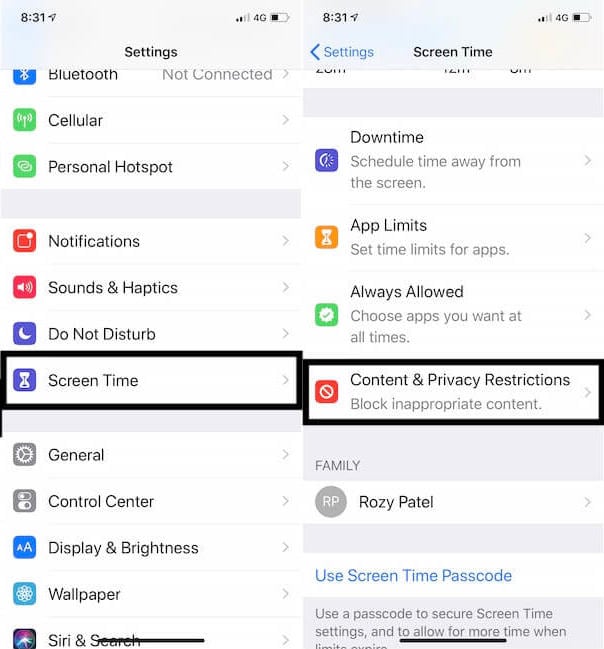
Vous pouvez également préférer garder les restrictions activées, mais vous devriez envisager d'activer l'application Messenger dans la section Apps autorisées. Basculez le commutateur sur Messenger pour lui permettre de fonctionner alors que d'autres applications sont restreintes.
4. Installez les mises à jour en attente de l'application Messenger
Vous avez essayé toutes les solutions ci-dessus et vous vous demandez toujours ce qu'il faut faire si Messenger continue de planter dans iOS 14 ?
Si aucune des solutions ci-dessus n'a fonctionné jusqu'à présent, vous pouvez essayer d'installer les mises à jour de l'application Messenger en attente, car les mises à jour des applications contiennent souvent des solutions. Ils intègrent d'importants correctifs pour remédier aux erreurs existantes dans les applications qui sont causées par des problèmes et des bogues logiciels récalcitrants.
Avec une connexion Internet stable et une batterie d'iPhone bien chargée, suivez les étapes suivantes pour rechercher les mises à jour et les installer manuellement ;
- Sur l'écran d'accueil, localisez l'App Store et ouvrez l'application.
- Allez dans l'onglet "Aujourd'hui" situé en bas
- Dans le coin supérieur droit de l'écran, cliquez sur l'icône du profil utilisateur (en-tête Apple ID), où vous devriez voir les détails du compte.
- Localisez la section Mises à jour disponibles et choisissez-la.
- Cliquez sur l'option Mise à jour à côté de l'application Messenger pour installer les mises à jour en attente.
- Si vous avez le temps, vous pouvez également utiliser la fonction "Update All" pour mettre à jour toutes les applications simultanément.
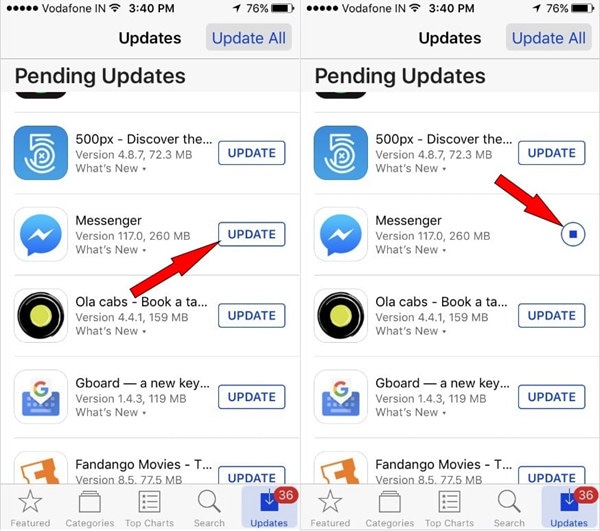
5. Désinstaller et réinstaller l'application Messenger
Si vous n'arrivez toujours pas à réparer l'application Messenger qui continue de planter sur votre iPhone sous iOS 14 avec les solutions ci-dessus, vous vous demanderez désespérément "comment faire pour que mon application Messenger fonctionne correctement sous iOS 14 ?".
L'application peut encore avoir des problèmes parce qu'elle est totalement corrompue. La meilleure et ultime solution consiste donc à désinstaller la version corrompue de l'application Messenger et à la réinstaller. Cela permet de supprimer les caches errants qui pourraient perturber l'application.
Suivez les étapes ci-dessous pour désinstaller l'application Messenger ;
- Allez sur l'écran d'accueil et localisez l'icône de l'application Messenger.
- Touchez et maintenez l'icône de l'application Messenger jusqu'à ce que toutes les icônes s'agitent et qu'un X rouge apparaisse en haut à gauche des icônes - cela signifie que vous êtes entré en mode édition.
- Appuyez sur le X rouge de l'application Messenger
- Cliquez sur l'utilitaire Supprimer dans le message contextuel pour confirmer la suppression de l'application Messenger.
- Appuyez sur Done pour quitter le mode d'édition

Une fois l'application supprimée, redémarrez votre iPhone et suivez les étapes suivantes pour retélécharger et réinstaller l'application Messenger ;
- Allez à nouveau sur l'écran d'accueil et choisissez l'icône App Store.
- Dans le coin inférieur droit, appuyez sur la fonction de recherche.
- Choisissez maintenant le champ Jeux, applications, histoires et autres.
- Dans le champ Recherche, tapez Messenger, puis appuyez sur la touche Recherche du clavier à l'écran.
- Press the GET button to start downloading the application.
- Lorsque le téléchargement est terminé, cliquez sur la fonction Installer pour installer l'application.
- Vous pouvez utiliser le mot de passe Apple ID ou Face ID si vous y êtes invité.
- Appuyez maintenant sur l'option "Sign In" pour vous connecter à votre compte App Store si nécessaire.
- Appuyez sur l'utilitaire OPEN lorsque le téléchargement est terminé.

Une fois le processus terminé, l'application Messenger devrait se lancer et vous déterminerez si vous avez réparé le problème de plantage de Messenger sur iOS 14.
Meilleur éditeur de PDF pour iPhone/iPad pour iOS 14 - PDFelement pour iOS
Une fois que vous aurez réparé l'application Messenger qui ne cesse de planter sur votre iPhone iOS 14, vous pourrez l'utiliser pour communiquer avec des partenaires commerciaux sur des questions relatives aux contrats PDF. Le meilleur logiciel à utiliser dans cette quête est PDFelement pour iOS, une solution PDF qui aide à remplir des formulaires PDF, à signer des contrats PDF et à les partager instantanément, entre autres fonctions. Il est convivial et donc applicable par les chefs d'entreprise, les étudiants et les professionnels.
 100% sécurité garantie
100% sécurité garantie 
PDFelement pour iOS est doté de multiples fonctions qui favorisent les utilisateurs d'iPhone, comme le remplissage de formulaires, grâce auquel vous pouvez facilement et directement modifier vos documents PDF pour insérer des textes dans les espaces disponibles. La plupart des formulaires remplis nécessitent une assurance de la légitimité des informations fournies par le biais d'une signature. PDFelement pour iOS vous aide en vous permettant d'insérer l'image de votre signature manuscrite. Vous pouvez également dessiner une signature au pixel près sur l'écran tactile. Lorsque toutes les conditions ont été remplies, vous pouvez soit imprimer les PDF, soit les partager simplement avec les personnes concernées par courrier électronique.
Fondamentalement, PDFelement pour iOS facilite les affaires pour les personnes très occupées. Vous ne devez pas rencontrer vos homologues en personne, car vous pouvez remplir les contrats et formulaires commerciaux, les signer, puis les imprimer ou les partager également.
 100% sécurité garantie
100% sécurité garantie Téléchargement gratuit ou Acheter PDFelement
Téléchargement gratuit ou Acheter PDFelement
Articles connexes
- Comment récupérer les e-mails supprimés de l'iPhone/iPad sous iOS 14
- Comment utiliser la bibliothèque d'applications pour iPhone/iPad dans iOS 14
- Comment récupérer les photos supprimées de l'iPhone sous iOS 14
- Les 10 meilleures astuces pour libérer de l'espace de stockage iCloud sous iOS 14
- Comment ouvrir des fichiers Zip sur votre iPhone ou iPad dans iOS 14
 100% sécurisé |
100% sécurisé |




Clara Durand
chief Editor